先自我介绍一下,小编浙江大学毕业,去过华为、字节跳动等大厂,目前阿里P7
深知大多数程序员,想要提升技能,往往是自己摸索成长,但自己不成体系的自学效果低效又漫长,而且极易碰到天花板技术停滞不前!
因此收集整理了一份《2024年最新网络安全全套学习资料》,初衷也很简单,就是希望能够帮助到想自学提升又不知道该从何学起的朋友。

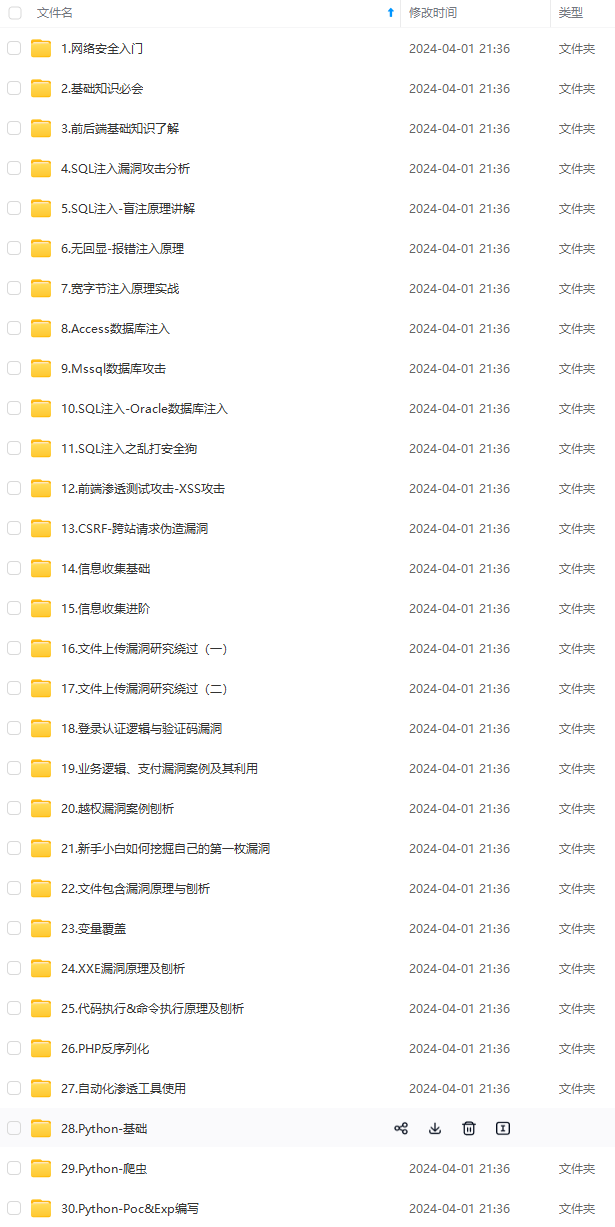
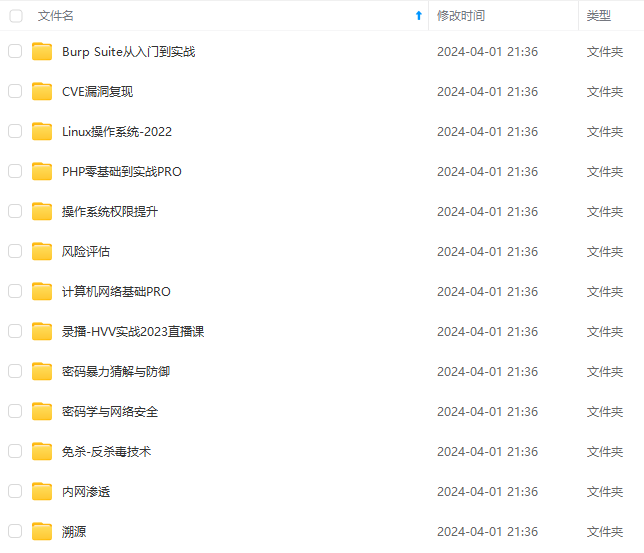
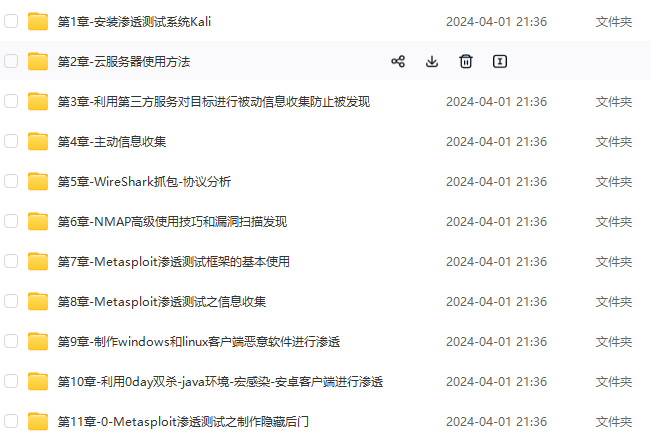
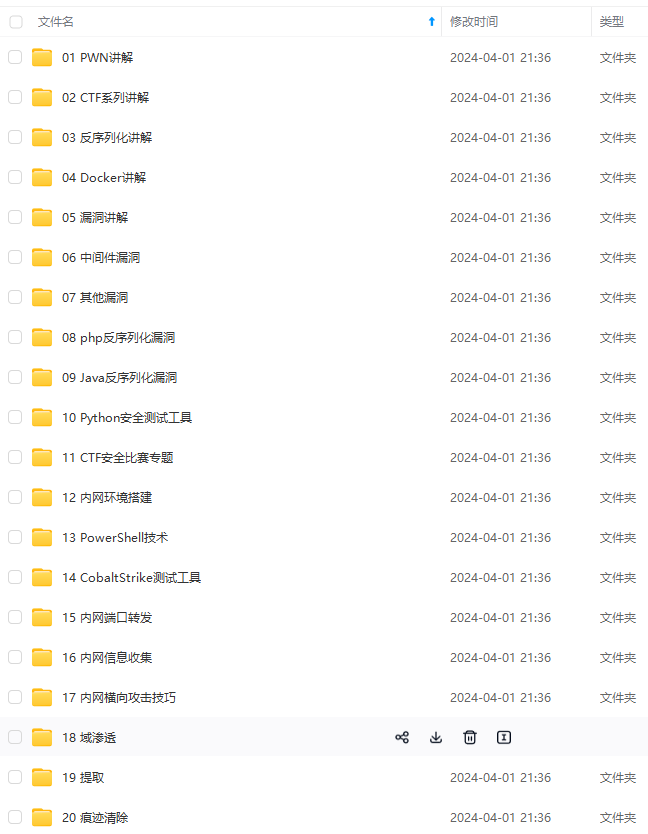
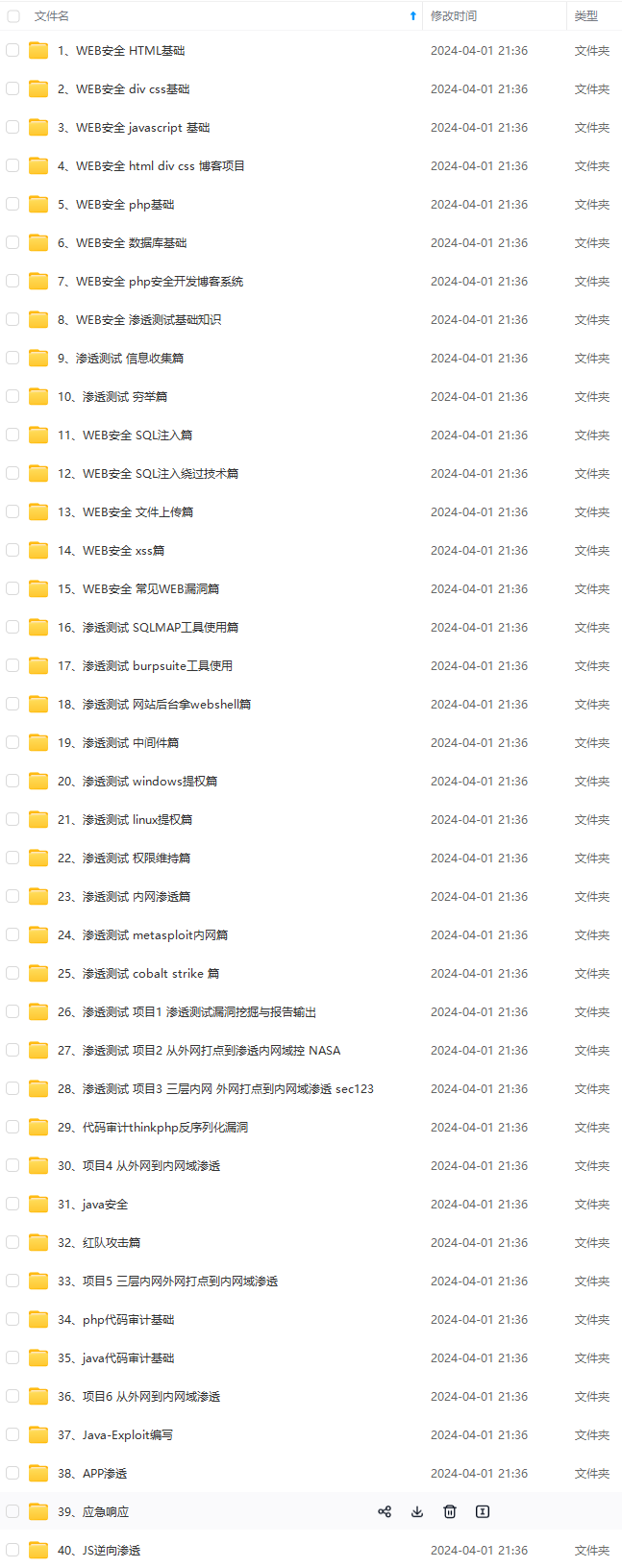
既有适合小白学习的零基础资料,也有适合3年以上经验的小伙伴深入学习提升的进阶课程,涵盖了95%以上网络安全知识点,真正体系化!
由于文件比较多,这里只是将部分目录截图出来,全套包含大厂面经、学习笔记、源码讲义、实战项目、大纲路线、讲解视频,并且后续会持续更新
如果你需要这些资料,可以添加V获取:vip204888 (备注网络安全)

正文

2 控件创建及属性设置
2.1 背景
在组件管理器点击组件可以设置其属性:

在右侧属性被编辑时,中间自动生成代码和左边App展示框会随之变化:

对于该App来说,UIfigure需要做出的属性修改如下:
- 更改背景颜色(Color)
- 更改初始位置(Position)
- App大小无法随意调整(Resize)
- 更改App界面左上角名称(Name)


2.2 标签(词典说明)
我们通过拖拽的方式创建其他组件:
该文本区域在使用时不需要对其进行编辑,因此只需要用label即可完成任务

我们可以通过拖拽改变其位置及大小,也可通过属性修改器输入数值改变其位置及大小,除位置外最终需要改变的属性如下:
- 标签文本(Text)
- 文本居中(HorizontalAlognment)
- 字号(FontSize)
- 文字字体(FontName)
- 文字加粗(FontWetght)
- 文本颜色(FontColor)

2.3 输入框及查询按钮
输入框使用可编辑文本框,左侧标签可通过Delete删除

为了保持简洁,该处按钮及输入框未设置过多属性:

2.4 查询结果框
也是一个文本展示框,但为了方便复制,这里使用文本区域TextArea组件而不是Label组件
创建文本区域后建议将Editable取消,这样仍可以复制,但内容无法通过APP外的手段修改:

3 单词查询原理
我们发现有道词典在搜索一个单词时,会跳转链接,该链接包含所搜索词汇

实际上搜索不同词汇时 ,链接变化只有中间一小截而已,对于不同搜索词汇,所要访问的链接如下:
url=[‘http://www.youdao.com/w/’ search_word ‘/#keyfrom=dict2.top’];
search_word 即为要搜词汇,获得链接后直接使用
urlread(url)获取HTML网页内容,获取的格式是这样的:

我们发现在
function search_result=search(search_word)
url=['http://www.youdao.com/w/' search_word '/#keyfrom=dict2.top'];
complete_code=urlread(url);
trans=regexpi(complete_code,'<div class="trans-container">');
trans=trans(1);
if ~isempty(trans)
trans_end1=regexpi(complete_code,'</ul>');
trans\_end1(trans_end1<trans)=[];
trans_end1=trans\_end1(1);
temp_data=complete\_code(trans:trans_end1-1);
delete_pos=regexpi(temp_data,'<li>');
delete_pos=delete\_pos(1);
temp\_data(1:delete_pos+3)=[];
control=1;
while(control)
control=0;
delete_li_pos=regexpi(temp_data,'<li>');
if ~isempty(delete_li_pos)
delete_li_pos=delete\_li\_pos(1);
temp\_data(delete_li_pos:delete_li_pos+3)=[];
end
delete_li_pos=regexpi(temp_data,'<li>');
if ~isempty(delete_li_pos)
control=1;
end
end
control=1;
while(control)
control=0;
delete_li_pos=regexpi(temp_data,'</li>');
if ~isempty(delete_li_pos)
delete_li_pos=delete\_li\_pos(1);
temp\_data(delete_li_pos:delete_li_pos+4)=[];
end
delete_li_pos=regexpi(temp_data,'</li>');
if ~isempty(delete_li_pos)
control=1;
end
end
search_result=temp_data;
end
end
4 按钮回调
我们想要一按按钮就查询输入框内内容,我们就需要为查询按钮增添回调函数:

在回调函数中,我们首先要获取输入框中文本:

将单词查询部分代码复制过来,并将结果呈现在结果框:

代码部分已经完成!
##########################################################################################################################################
5 APP打包及安装
点击该处进入打包界面

选择刚写的mlapp文件作为主文件,并改变其名称,在安装时
名称会显示在如图所示的图标下方

如果这里一直在转圈的话,多点击几次重新运行分析即可:

我们这次的程序并没有调用其它自己写的函数或者图像就不需要填共享的资源与帮助文件
5.1 安装包封面
右侧可选择安装包封面(选不选关系不大),
例如我颜色提取器安装包封面长这样:

5.2 说明
填写的说明会在以下位置显示:


5.3 图标
在该处可改变软件显示图标:


一些自己做的图标:

以上属性设置完成后,即可点击打包开始打包,当生成mlappinstall文件后即为打包结束
5.4 APP安装
通过如下方式选择mlappinstall,即可安装app

安装效果如下

写在最后
在结束之际,我想重申的是,学习并非如攀登险峻高峰,而是如滴水穿石般的持久累积。尤其当我们步入工作岗位之后,持之以恒的学习变得愈发不易,如同在茫茫大海中独自划舟,稍有松懈便可能被巨浪吞噬。然而,对于我们程序员而言,学习是生存之本,是我们在激烈市场竞争中立于不败之地的关键。一旦停止学习,我们便如同逆水行舟,不进则退,终将被时代的洪流所淘汰。因此,不断汲取新知识,不仅是对自己的提升,更是对自己的一份珍贵投资。让我们不断磨砺自己,与时代共同进步,书写属于我们的辉煌篇章。
需要完整版PDF学习资源私我
网上学习资料一大堆,但如果学到的知识不成体系,遇到问题时只是浅尝辄止,不再深入研究,那么很难做到真正的技术提升。
需要这份系统化的资料的朋友,可以添加V获取:vip204888 (备注网络安全)

一个人可以走的很快,但一群人才能走的更远!不论你是正从事IT行业的老鸟或是对IT行业感兴趣的新人,都欢迎加入我们的的圈子(技术交流、学习资源、职场吐槽、大厂内推、面试辅导),让我们一起学习成长!
资料一大堆,但如果学到的知识不成体系,遇到问题时只是浅尝辄止,不再深入研究,那么很难做到真正的技术提升。**
需要这份系统化的资料的朋友,可以添加V获取:vip204888 (备注网络安全)
[外链图片转存中…(img-j1jZ3zFO-1713161483870)]
一个人可以走的很快,但一群人才能走的更远!不论你是正从事IT行业的老鸟或是对IT行业感兴趣的新人,都欢迎加入我们的的圈子(技术交流、学习资源、职场吐槽、大厂内推、面试辅导),让我们一起学习成长!





 本文手把手教你使用MATLAB APP Designer创建一个电子词典应用,涵盖控件创建、属性设置、查询原理、按钮回调及APP打包安装全过程。详细解释了如何设置输入框、查询按钮和结果显示,以及如何利用网页API获取单词信息。
本文手把手教你使用MATLAB APP Designer创建一个电子词典应用,涵盖控件创建、属性设置、查询原理、按钮回调及APP打包安装全过程。详细解释了如何设置输入框、查询按钮和结果显示,以及如何利用网页API获取单词信息。
















 3274
3274

 被折叠的 条评论
为什么被折叠?
被折叠的 条评论
为什么被折叠?








